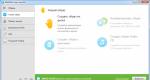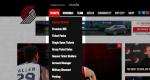Kaip perkelti atsisiųstas programas į SD kortelę. Kaip perkelti programas į SD kortelę: naudojant specialias programas ir integruotus įrankius
Dauguma programų, kurios atsisiunčiamos iš „Play“ parduotuvės, yra įdiegtos pagrindinėje įrenginio atmintyje. Kur yra įdiegta konkreti programa, priklauso nuo kūrėjo – jis pasirenka diegimo vietą, kai rašo programą.
Dauguma programų iš pradžių įdiegiamos įrenginio atmintyje. Programos įdiegimo vieta priklauso nuo kūrėjo, o ne nuo įrenginio. Tai „Android“ koncepcija, jos pakeisti negalima.
Kokias programas galima perkelti į atminties kortelę
Į kortelę galima perkelti tik kai kurias atsisiųstas programas – tas, kurias atsisiuntėte patys. Sistemos programų negalima perkelti.
Kad atsisiųsta programa būtų perkelta į atminties kortelę, jos kūrėjas turi suteikti tokią galimybę.
Į kortelę galima perkelti ne visas programas: tik atsisiųstas ir tik tuo atveju, jei ši parinktis yra pačioje programoje.
Kaip perkelti paraišką
Programa nėra visiškai perkelta, dalis jos lieka įrenginio atmintyje. Likusios porcijos dydis priklauso nuo taikymo.
Jei išimsite atminties kortelę ir įdėsite ją į kitą išmanųjį telefoną, programa neveiks.
Nėra mygtukų „Perkelti į atminties kortelę“ arba „Keisti“; negaliu perkelti vienos programos
Atsisiųskite žaidimą „Bejeweled Classic“ iš „Electronic Arts“ iš „Play Store“ ir pabandykite perkelti jį į atminties kortelę.

Ekrano kopija iš „Play Store“: piktograma ir žaidimo pavadinimas
Jei jums pavyko perkelti žaidimą „Bejeweled Classic“
Tai reiškia, kad kūrėjai visos jūsų įrenginyje esančios programos, Jie neįsitikino, kad jų prašymai gali būti perkelti į kortelę.
Jei negalėjote perkelti žaidimo „Bejeweled Classic“
Tam gali būti dvi priežastys:
- Atminties kortelė neįdėta arba pažeista – įdėkite arba pakeiskite atminties kortelę.
- Jūsų Android įrenginys yra senesnės versijos 4.2.2, kuri neturi šios funkcijos.
Kai išmaniajame telefone nebelieka daug vietos, daugelis vartotojų galvoja apie programų ir žaidimų perkėlimą į atminties kortelę, nes ją turi beveik kiekviena „Samsung Galaxy“ programėlė.
Čia mums į pagalbą ateina nuostabi nemokama programa AppMgr Pro III. Jis gali perkelti programas iš telefono atminties į SD kortelę, išvalyti talpyklą ir dar daugiau.
Norėdami pamatyti, ką galite įdėti į atminties kortelę, eikite į skirtuką "Judinamas". Čia bus rodomos visos programos ir žaidimai, kurie gali būti saugomi išorinėje įrenginio atmintyje.

AppMgr Pro III palaiko masinį pasirinkimą, kuris padės greičiau pasiekti norimą rezultatą. Be to, įdiegę naujas programas gausite pranešimą, kad jis gali būti perkeltas į žemėlapį.

Skirtuke "telefone" Bus rodomi visi APK, kurių negalima perkelti.
Tai viskas. Be to, pirmą kartą paleidus programą, programa paragins išvalyti talpyklą, kuri paprastai yra 100–200 MB laisvos atminties. „AppMgr“ puikiai veikia su Galaxy S3 ir S4, taip pat su kitomis programėlėmis. Kai kuriems „Samsung“ išmaniesiems telefonams reikalinga naujausia „Android 4.2.2“ programinė įranga, kad programa tinkamai veiktų (ekrane pamatysite atitinkamą pranešimą).
Atnaujinta: Dėmesio! Nuo 4.3 versijos „Android“ programos diegimo atminties kortelėje nepalaiko pati operacinė sistema! Todėl be ROOT teisių ir specialių modifikacijų to padaryti bus neįmanoma.
Atnaujinta 2.0 versija: 2015-03-15 žinoma, kad Android 5.0 ir 5.1 Lollipop versijose situacija yra ta pati ir įrašymas į atminties kortelę vis dar nepalaikomas.
Kaip tai padaryti konkrečiam įrenginiui, yra atskirų straipsnių tema ir nėra universalaus metodo. Netolimoje ateityje planuojame tokias instrukcijas padaryti ir populiariausiems Samsung Galaxy išmaniesiems telefonams. Sekite naujienas.
Daugelis „Android“ naudotojų yra susipažinę su telefono ar planšetinio kompiuterio vidinės atminties trūkumo problema. Vienas iš pagrindinių būdų jį atlaisvinti – žaidimų ir programų perkėlimas į atminties kortelę, žinoma, jei tokią turite.
Tačiau nusprendę perkelti žaidimą į SD kortelę, daugelis susiduria su įvairiais sunkumais. Šiame straipsnyje pabandysime išsiaiškinti, kas yra kas, ir pažvelgsime į keletą naudingų programų, skirtų duomenims perkelti į „Android“.
Pirmiausia verta paminėti, kad programas į atminties kortelę galima perkelti be trečiųjų šalių programų, naudojant įmontuotus įrankius. Tačiau perkėlimo galimybė priklauso nuo kiekvienos konkrečios programos. Kai kurie kūrėjai blokuoja šią funkciją, matyt, dėl to, kad vidinė atmintis užtikrina geresnį našumą nei SD kortelė.
Norėdami patikrinti, ar programą galima perkelti į atminties kortelę, sistemos nustatymuose atidarykite elementą „Programos“ ir patikrinkite, ar aktyvus mygtukas „Perkelti į SD kortelę“.
Jei mygtukas aktyvus, programa palaiko perkėlimą; jei ne arba mygtuko visai nėra, tada perkėlimas nepalaikomas.

Programų perkėlimas naudojant AppMgr Pro III
Patogesnis būdas perkelti programas yra speciali programa AppMgr Pro III (anksčiau App 2 SD), kuri, be programų perkėlimo, turi dar keletą naudingų funkcijų:
- Slėpti programą programos meniu
- Pranešimas, kad programos diegimas baigtas
- Išvalykite talpyklą vienu bakstelėjimu
Pagrindinis „AppMgr Pro III“ pranašumas yra tas, kad programa automatiškai rūšiuojama pagal vietą. Šis rūšiavimas atliekamas skirtukų forma:
- Telefone – programos, esančios telefono atmintyje ir palaikančios perkėlimą į atminties kortelę
- SD kortelėje – programos jau perkeltos į SD kortelę
- Tik telefonas – programos, kurios nepalaiko perdavimo

Perkelkite talpyklą į atminties kortelę
Jei pirmasis metodas nepadeda. (Tačiau tai neveikia naujausiose „Android“ versijose)
Aukščiau aprašyti metodai yra geri, tačiau, kaip jau minėta, jie ne visada veikia, be to, jie palieka talpyklą vidinėje atmintyje, kuri dažnai užima daug daugiau nei pati programa. „FolderMount“ programa, skirtingai nei „AppMgr Pro III“, leidžia perkelti ne pačią programą, o jos talpyklą į atminties kortelę. Kad ši programa veiktų, jums reikės root teisių, jei nežinote, kas tai yra ir kaip ją gauti.
Talpyklos perkėlimas atliekamas keliais paprastais veiksmais:
- Paleiskite programą ir spustelėkite „+“ piktogramą viršutiniame dešiniajame kampe
- Atsidariusio meniu stulpelyje „Vardas“ nurodykite programos, kurios talpyklą norite perkelti, pavadinimą
- Stulpelyje „Šaltinis“ nurodykite aplanką su žaidimo talpykla, kuri yra Android/obb/ aplanką su programos pavadinimu
- Stulpelyje „Paskirties vieta“ pasirinkite išorinės SD kortelės aplanką, į kurį norite perkelti talpyklą
- Kai viskas bus užpildyta, spustelėkite varnelę viršuje dešinėje, tada ant „smeigtuko“ priešais pavadinimą, kurį nurodėte pirmoje pastraipoje.

Kai duomenų perdavimas bus baigtas, „smeigtukas“ taps žalias. Po to galite naudoti programą
Daugelis šiuolaikinių įtaisų savininkų stengiasi išplėsti savo įrenginio atmintį. Deja, 4-8 GB vidinės atminties vartotojams patogiam darbui neužtenka. SD kortelė leidžia išplėsti šias ribas. Į jį galite perkelti muziką, vaizdo įrašus ar tekstinius dokumentus. Bet ką jūs galite padaryti su žaidimais? Kaip perkelti programas į atminties kortelę? Dabar yra daug būdų, kaip tai padaryti.
Standartinės priemonės
Kaip jau išsiaiškinome, įtaisyta atmintis atlieka svarbų vaidmenį naudojant įrenginį. Paprastai operacinei sistemai skiriama apie 1 gigabaitas, daugialypės terpės failams - 2 GB. Taigi kas lieka? Įvairioms programoms skiriamas tik 1 gigabaitas. Žinoma, pagal šiuolaikinius standartus tai yra labai mažai. Šiuo metu yra „Android“ programų, kurios užima daugiau nei 2 GB. Nesvarbu, koks galingas yra jūsų mobilusis telefonas, nes be atminties negalėsite įdiegti įprastų programų. Būtent dėl to daugelis vartotojų ieško išeities iš šios situacijos. Pažiūrėkime, kaip naudojant standartinius įrankius galite perkelti programas į atminties kortelę iš Samsung, Asus ir kitų gerai žinomų prekių ženklų. Deja, šis metodas netiks kiniškų telefonų savininkams.

Faktas yra tas, kad Kinijos modeliuose kūrėjai atskiria vidinę atmintį bendram naudojimui ir daugialypės terpės atmintį. Perkeliant, failai tiesiog persikels į antrąją pusę.
Brangesniuose modeliuose kūrėjai suteikė galimybę perkelti programas į išorinį diską. Šis metodas nereikalauja jokių trečiųjų šalių paslaugų. Jei jūsų telefonas palaiko šią funkciją, galite lengvai perkelti reikiamas programas. Kaip perkelti programas į „Android“ atminties kortelę?
Pirmiausia pereikime prie jūsų įrenginio nustatymų.
Eikite į elementą „Programos“.
Sąraše raskite programą, kurią reikia perkelti, ir spustelėkite ją.
Naujame lange spustelėkite mygtuką „Perkelti į USB diską“.

Deja, ne visas programas galima perkelti. Jei kūrėjai suteikė tokią parinktį, programą perkelsite per kelias minutes. Taip pat turite atsiminti, kad ne visi failai perkeliami į SD kortelę. Perkeliami tik dideli failai, o kiti, atsakingi už programos paleidimą, lieka vidinėje atmintyje.
Papildoma programinė įranga
Kaip perkelti programą į „Lenovo“ atminties kortelę? Tai galima padaryti automatiškai, naudojant papildomas programas. Labiausiai paplitęs yra App Mgr III. Ši programa yra prieinama visiems. Tai nemokama ir galite atsisiųsti iš „Google Play“. Programa yra gana paprasta, kiekvienas gali suprasti jos funkcionalumą. Diegiant naują programą, ji įspės, kad žaidimą galite įdiegti į SD kortelę. Sutikite su tuo ir palaukite, kol žaidimas bus įdiegtas.
Naudojant App Mgr III programą
Kaip galiu perkelti programas į atminties kortelę naudojant papildomą programinę įrangą? Jei žaidimas ar programa jau yra įdiegta įrenginyje, turėtumėte vadovautis instrukcijomis, kad perkeltumėte įrankį.

1. Atidarykite reikiamą programą ir viršuje pasirinkite „Moveable“. Tai parodys visus žaidimus, kuriuos galima perkelti į SD kortelę. Taip pat galite peržiūrėti žaidimus ir programas, kurios jau buvo perkeltos, pasirinkę „SD kortelėje“ ir programas, kurių negalima perkelti.
3. Patvirtinkite pasirinktus veiksmus ir palaukite, kol užsibrėžtas tikslas bus pasiektas.
Naudojant FolderMount
FolderMount yra speciali programa, kuri puikiai atlieka savo funkcijas. Tai padės perkelti programą. Naudojant šią programą „Android“ atminties kortelė bus naudojama kaip pagrindinė atmintis, nes ji leidžia perkelti beveik visus failus į išorinį diską. Deja, FolderMount turi reikšmingą trūkumą: jam reikalingos ROOT teisės. Jei gausite supervartotojo teises, ši programa jums labai padės. Perkelia ne tik žaidimų failus, bet ir jų talpyklą. Tai puikiai tinka žaidimams. Taip pat programas galite perkelti ne tik į SD kortelę, bet ir į bet kurį kitą išorinį saugojimo įrenginį.

FolderMount operacija
Failų perkėlimas naudojant šią priemonę yra gana paprastas, tačiau kai kurie vartotojai gali susidurti su tam tikromis problemomis. Kaip perkelti programas į atminties kortelę?
Atsisiųskite programą iš Google Play ir įdiekite.
Spustelėkite mygtuką pliuso ženklo pavidalu, kuris yra viršutiniame dešiniajame kampe.
Naujame lange pirmiausia pasirinkite „Vardas“ ir parašykite žaidimo, kurį norite perkelti, pavadinimą.
Po to pasirinkite „Paskirtis“, kur norite perkelti žaidimą.
Patvirtinkite veiksmą spustelėdami varnelę viršutiniame dešiniajame kampe. Laukiame, kol programa persikels į atminties kortelę. Tada galite pereiti prie kitų žaidimų.
Išvada
Kaip perkelti programas į atminties kortelę? Kaip tikriausiai pastebėjote, čia nėra nieko sudėtingo. Jei naudojant standartinius įrankius nepavyko perkelti žaidimo ar programos, turėtumėte įdiegti papildomą programinę įrangą. Žinoma, šios programos negalės perkelti visų programų į SD kortelę, tačiau taip vis tiek atlaisvinsite atminties. Veiksmingiausia programa yra „FolderMount“, tačiau jai reikia ROOT teisių. Gavęs supervartotojo teises, rizikuoji, tačiau tai labai išplečia viso telefono funkcionalumą ir suteikia daug naujų funkcijų.
2019 m. spalio 30 d. /
Daugumai vartotojų HD nuotraukos ir vaizdo įrašai užima didžiąją dalį vidinės atminties. Galite perkelti failus į SD kortelę, kad telefono atmintis būtų tvarkinga. Arba taip pat galite tiesiog palikti įtaisytąsias „Android“ programas, kad atlaisvintumėte vietos diske.

1 dalis: Kaip perkelti failus iš vidinės atminties į SD kortelę
Norint pagerinti „Android“ telefono veikimą, nerekomenduojama vidinėje atmintyje saugoti per daug failų. Taip pat turėtumėte išlaikyti švarų C diską, kad kompiuteris veiktų greitai. Android telefonas, kuriame veikia OS 4.0 arba naujesnė versija, palaiko duomenų perkėlimą į SD kortelę. Tiesiog patikrinkite maksimalią „microSD“ kortelės talpą, kurią palaiko jūsų telefonas arba planšetinis kompiuteris.
Atidarykite programą Mano failai. Jei nerandate tokios failų tvarkymo programėlės, galite ją atsisiųsti iš Google Play parduotuvės.
Bakstelėkite Vidinė atmintis arba Saugojimo įrenginys kad pasiektumėte visus failus ir aplankus, saugomus jūsų vidiniame „Android“ telefone.
Naršykite ir raskite failus, kuriuos norite perkelti į SD kortelę. Pavyzdžiui, galite atidaryti DCIM aplankas, skirtas nuotraukoms ir vaizdo įrašams perkelti į SD kortelę.
Ilgai paspauskite failą arba aplanką, kol jis bus pažymėtas. Tada pasirinkite juda iš trijų taškų MENIU sąrašą.
Pasirinkite SD kortelė arba MicroSD SD kortelėje pasirinkite paskirties aplanką. Taip pat galite sukurti naują aplanką, kad išsaugotumėte perkeltus failus.
Bakstelėkite Paruošta arba Gerai Perkelkite vidinę atmintį į SD kortelę.

2 dalis. Kaip perkelti programas iš vidinės atminties į SD kortelę
Jei telefono vidinėje atmintyje įdiegta per daug programų, galite perkelti programas iš vidinės atminties į SD kortelę. Atminkite, kad ne visas programas galima perkelti į „Android“ SD kortelę. Tai priklauso nuo telefono modelio ir naudojamos OS. Be to, programa pirmiausia turi būti sukurta taip, kad ji būtų mobili.
Jūsų telefone turi veikti Android 4.0 ir 4.2 versijos. Nors „Google“ iš naujo įgalino programų perkėlimo funkciją OS 4.3, palaikomi tik tam tikri išmanieji telefonai. Pavyzdžiui, „Samsung Galaxy S9“ leidžia vartotojams perkelti programų duomenis iš vidinės atminties į SD kortelę.
Atidarykite programą „Nustatymai“. Slinkite žemyn ir pasirinkite Mūsų programos, programos arba Programų tvarkyklė Tai priklauso nuo to, kokį Android įrenginį naudojate.
Bakstelėkite Programų valdymas, Kai kurios programos neaktyvios. Na, tai reiškia, kad negalite perkelti šių programų į SD kortelę.
Pasirinkite programą ir spustelėkite Perkelti į SD kortelę perkelti duomenis iš įrenginio į SD kortelę. Na, galite spustelėti saugykla > + Keisti > SD kortelė Kai kuriuose „Android“ įrenginiuose perkelkite programą į SD kortelę.

3 dalis: SD / atminties kortelę nustatykite kaip numatytąją fotoaparato saugyklą
O kaip dėl tolimesnių nuotraukų ir vaizdo įrašų, kuriuos darote naudodami telefono kamerą. Kodėl nenustačius SD kortelės kaip paskirties aplanko? Nereikia vėl ir vėl perkelti duomenų iš vidinės atminties į SD kortelę Samsung, HUAWEI, OPPO ir kituose telefonuose. Štai pamoka.
Atidarykite fotoaparato programą. Spustelėkite perkėlimą Nustatymai
Spustelėkite perkėlimą Nustatymai piktogramą viršutiniame dešiniajame kampe.
Pasirinkite Sandėliavimas.
Perjungti į režimą SD kortelė pakeisti saugyklą į SD kortelę. Dabar naujos nuotraukos ir vaizdo įrašai pagal numatytuosius nustatymus bus „microSD“ kortelėje.

4 dalis: naudokite telefono perdavimo programinę įrangą, kad greitai perkeltumėte duomenis iš vieno telefono į kitą
Na, o jei jūsų SD kortelė per maža, kad išsaugotumėte visus atsisiųstus failus, galite perkelti duomenis iš Android telefono į kompiuterį, kad sukurtumėte atsarginę kopiją. FoneLab HyperTrans Your Reliable Tool Taip pat galite lanksčiai ir greitai perkelti duomenis iš seno telefono į naują . Palaikomi iOS ir Android įrenginiai. Galite be vargo perkelti kontaktus, vaizdo įrašus, muziką, žinutes ir kitus failus iš telefono į telefoną ar kompiuterį.